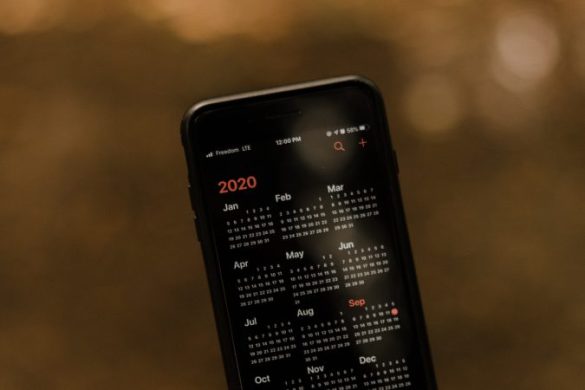3 способа резервного копирования сообщений WhatsApp без использования Google Диск

Поддержка резервного копирования в Google Диск — это выдающаяся функция WhatsApp, которая обеспечивает удобный и эффективный способ автоматического резервного копирования сообщений WhatsApp на Android. В 2018 году Google объявил, что резервные копии WhatsApp не будут учитываться в хранилище Google Диск. Однако с декабря 2023 года резервное копирование чатов WhatsApp на телефоне Android будет использовать некоторое количество бесплатного хранилища объемом 15 ГБ, которое у вас есть вместе с учетной записью Google.
Это пространство для хранения совместно используется с другими сервисами Google, такими как Диск, Gmail и Google Фото. Если резервная копия WhatsApp очень большая и у вас заканчивается свободное место для хранения, вам придется либо удалить некоторые данные из вашей учетной записи Google, либо перейти на премиум-план, чтобы получить больше места для хранения.
Если вы не хотите переходить на премиум-план или ищете альтернативные способы резервного копирования чатов WhatsApp, ознакомьтесь с этим руководством о том, как резервировать сообщения WhatsApp без Google Диск на Android.
Как резервировать сообщения WhatsApp без использования Google Диск
Резервное копирование с использованием электронной почты
WhatsApp позволяет экспортировать и резервировать чаты с помощью электронной почты. Вы можете экспортировать чат WhatsApp на свою электронную почту и получить к нему доступ с другого устройства.
— Откройте WhatsApp на смартфоне и нажмите на меню из трех точек в верхнем правом углу экрана.
— Выберите Чаты в основных настройках.
— Прокрутите вниз и выберите Историю чатов.
— Теперь нажмите на Экспорт чата.
— Выберите электронную почту и введите адрес электронной почты, с которым вы хотите поделиться чатами WhatsApp.
Вы также можете сохранить отдельные чаты в WhatsApp и отправить их по электронной почте.
— Откройте чат (индивидуальный или групповой), который вы хотите экспортировать.
— Нажмите на три точки в верхней части экрана.
— Нажмите на Экспорт чата.
— Решите, хотите ли вы экспортировать с медиа (например, фотографиями и видео) или только текст.
— Введите адрес электронной почты и отправьте его на адрес электронной почты.
Использование сторонних инструментов
Если вы хотите резервировать сообщения WhatsApp на внешнее устройство, использование сторонних инструментов будет лучшим вариантом. Инструменты, такие как Mobile Trans и другие сторонние инструменты, позволяют резервировать и хранить данные Whatsapp на ПК.

— Скачайте программное обеспечение MobileTrans и установите его на Mac или Windows ПК. Вы также можете выбрать альтернативное программное обеспечение, такое как Tenorshare iTransGo и Syncios Data Transfer. В этом случае мы будем использовать программное обеспечение MobileTrans для резервного копирования чатов Whatsapp.
— Откройте MobileTrans и выберите Резервное копирование и восстановление, затем нажмите на Резервное копирование в разделе Резервное копирование и восстановление приложений.
— Выберите WhatsApp из списка приложений и подключите свой телефон Android к ПК с помощью рабочего USB-кабеля.
— Нажмите на Старт, чтобы начать резервное копирование.
— Не отключайте телефон от ПК во время резервного копирования. Как только резервное копирование будет завершено, вы можете отключить телефон.
Резервное копирование на SD-карту
Сохранение данных на SD-карту — это еще один распространенный и простой способ резервного копирования чатов Whatsapp. Большинство смартфонов не поддерживают SD-карты. Если у вас есть SD-карта, вы можете резервировать и сохранять чаты Whatsapp на SD-карте.
— Вставьте SD-карту в телефон Android. Откройте WhatsApp и нажмите на меню из точек.
— В основных настройках нажмите на Чаты.
— Выберите Резервное копирование чатов.
— Отключите автоматическое резервное копирование в Google Диск, а затем нажмите Резервное копирование. Это сохранит данные WhatsApp на SD-карте в вашем телефоне.
Риски и ограничения резервного копирования без использования Google Диск
Авторезервирование в Google Диске — удобный способ сохранять чаты WhatsApp. Но скоро его отменят из-за изменений в Google Диске. Этот метод подходит, если у вас много места на Google Диске.
- Ручное резервирование: нужно делать каждый раз, когда хотите сохранить чаты.
- Потеря контроля: сложно знать, когда было последнее резервирование.
- Проблемы безопасности: файлы резервирования могут смотреть другие без вашего Whatsapp. Храните файл в надежном месте.
- Переключение сервисов: тяжело переносить данные с одного сервиса на другой.
Заключение
В WhatsApp мы обмениваемся множеством сообщений каждый день. Среди них есть те, которые нам дороги и которые мы хотим сохранить навеки. Чтобы не рисковать потерять эти ценные чаты, мы можем создать их резервные копии. Чтобы сохранить свои чаты WhatsApp на iPhone, вам нужно использовать iCloud. Откройте WhatsApp и перейдите в Настройки > Чаты > Резервное копирование чатов. Там нажмите на кнопку «Резервное копирование сейчас».
Часто задаваемые вопросы о резервном копировании WhatsApp
1. Возможно ли использовать другие облачные сервисы для резервного копирования WhatsApp?
Чтобы резервировать WhatsApp на другие облака, нужно сначала сохранить чаты на телефоне (локальное резервирование), потом загрузить их на другое облако, например Dropbox или Onedrive. Но для восстановления чатов на телефоне, нужно скачать файл резервирования из облака самостоятельно. WhatsApp не может это делать.
2. Можно ли резервировать сообщения WhatsApp без подключения к интернету?
Да, вы можете использовать ручные методы, такие как копирование данных Whatsapp с помощью сторонних инструментов или ручной экспорт данных чата и сохранение его на вашем локальном устройстве.
3. Как часто я должен резервировать свои сообщения WhatsApp?
Это зависит от ваших потребностей. Все методы, перечисленные в этой статье, являются ручными, и вы можете резервировать чаты Whatsapp в любое время.
4. Безопасно ли использовать сторонние инструменты для резервного копирования WhatsApp?
Убедитесь, что вы используете законные сторонние инструменты для резервного копирования данных. Инструменты, перечисленные в этом руководстве, безопасны для использования.
5. Как мне перенести резервные копии WhatsApp с Android на iOS или наоборот?
Чтобы перенести WhatsApp с iOS на Android, вам нужно выполнить следующие действия:
- Сначала вам нужно установить приложение Move to iOS на оба телефона: на Android и на iPhone. Это приложение поможет вам перенести данные WhatsApp с одного телефона на другой. Убедитесь, что на телефоне Android установлена версия Android 5 или выше, а на iPhone — версия iOS 15.5 или выше. Вы можете скачать приложение Move to iOS из Google Play Store на Android и из App Store на iPhone.
- Затем вам нужно запустить приложение Move to iOS на телефоне Android и следовать инструкциям на экране. Оно попросит вас подключиться к Wi-Fi и подготовить iPhone к переносу данных. На iPhone появится код из шести цифр. Этот код нужен для подключения двух телефонов.
- Далее вам нужно ввести этот код на телефоне Android. После этого вы увидите список данных, которые вы можете перенести с Android на iPhone. Выберите WhatsApp из этого списка и снимите галочки с других данных, если вы не хотите их переносить. Нажмите кнопку START на телефоне Android и подождите, пока данные WhatsApp будут скопированы на iPhone. На iPhone вы увидите сообщение о том, что данные готовы к переносу. Нажмите кнопку NEXT, а затем кнопку CONTINUE, чтобы завершить перенос данных WhatsApp на iPhone.
- После этого вам нужно скачать приложение WhatsApp на iPhone из App Store, если вы еще этого не сделали. Запустите приложение WhatsApp на iPhone и введите свой старый номер телефона, который вы использовали на Android. Приложение WhatsApp попросит вас подтвердить номер телефона с помощью SMS-кода. Введите этот код и продолжите настройку.
- Теперь вам нужно нажать кнопку Start на экране восстановления чатов. Это позволит вам загрузить резервную копию чатов WhatsApp, которую вы перенесли с Android на iPhone. Подождите, пока процесс восстановления не будет завершен. Это может занять некоторое время в зависимости от объема данных.
- Наконец, вам нужно завершить настройку iPhone, следуя инструкциям на экране. После этого вы сможете видеть свои чаты WhatsApp на iPhone.
6. Как резервировать сообщения WhatsApp с альтернативной учетной записью Google
Google Диск предлагает каждому пользователю 15 гигабайт (ГБ) бесплатного хранилища. Если ваш текущий аккаунт Google Диск заполнен, вы можете создать новую учетную запись Google и резервировать свои чаты WhatsApp на новую учетную запись Google.
— Откройте WhatsApp и нажмите на меню из трех точек в верхнем правом углу экрана.
— Нажмите на Чаты.
— Прокрутите вниз и нажмите на Резервное копирование чата.
— Прокрутите вниз и выберите учетную запись Google. Если текущий аккаунт заполнен, нажмите на добавить аккаунт и создайте новую учетную запись Google для резервного копирования Whatsapp или используйте существующую учетную запись, если она соответствует требованиям хранения. Помните, Google предлагает 15 ГБ пространства для диска бесплатно.
Недостатком этого метода является то, что вы не можете резервировать свой чат Whatsapp, если он превышает 15 ГБ.